AutoCAD2018设置图形界限的操作流程
如果你对如何在AutoCAD2018中设定图形界限感兴趣的话,请参阅以下操作步骤。希望对你有所帮助!

1、打开AutoCAD2018,输入limits的命令,再点击格式——图形界限,
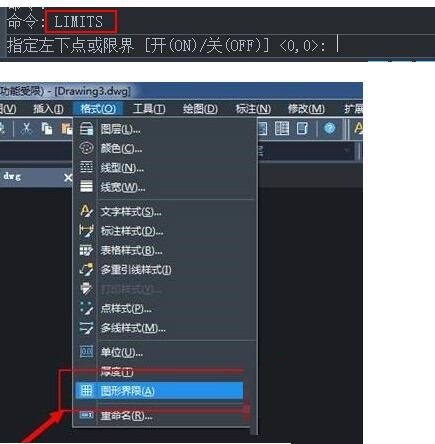
2、这时命令栏里会出现重新设置模型空间界限的说明,在下面的原坐标为(0.000,0.000)。看到这直接按回车键就好。
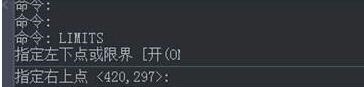
3、按了回车键后,这时命令栏里出现指定左下角点(0.000,0.000),指定右上角点(420.0000,297.0000)。小编打算设成A3纸的大小,就在命令栏里输入(297,420)数字。
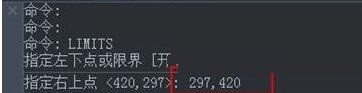
4、输入A3纸的尺寸(297,420)数字后,再按回车键。在命令栏里的命令处输入英文字母z后再按回车键。
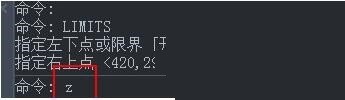
5、再在下面的命令栏处输入英文字母a,意思指全部。再按Enter回车键。

6、这时命令栏里会出现正在重生成模型7个字,说明A3纸大小的图形界限设置完成。
上文就讲解了,希望有需要的朋友都来学习哦。
文章标题:AutoCAD2018设置图形界限的操作流程
文章链接://www.hpwebtech.com/jiqiao/116313.html
为给用户提供更多有价值信息,ZOL下载站整理发布,如果有侵权请联系删除,转载请保留出处。
相关软件推荐
其他类似技巧
- 2024-05-26 10:18:012024年五款免费的bak文件修复工具对比评测
- 2024-05-26 10:16:022024年探索五款免费的bak文件管理工具
- 2024-05-26 10:14:012024年8款bak文件软件:专业评测与比较
- 2024-05-26 10:01:012024年免费的bak文件压缩软件排行榜
- 2024-05-17 06:54:022024年探索最受欢迎的免费作图软件:专业品质与易用性兼备
- 2024-05-08 15:05:012024年五款必备AutoCAD软件推荐
- 2024-05-08 15:01:012024年免费的AutoCAD软件:哪个性价比高?
- 2024-04-30 14:30:392024年探索CAD软件:解锁设计和制造的无限潜力
- 2024-03-15 14:18:59AutoCAD2018删除整体的一部分的具体方法
- 2024-03-15 14:16:58AutoCAD2018画粗实线操作详解
AutoCAD2018软件简介
AutoCAD 2018是欧克特Autodesk推出的专业制图工具AutoCAD系列的最新版,AutoCAD 2018新增并且增强了大量实用功能,为用户带了一个叫“Print Studio”的新工具,可用于将模型发送到三维打印机。同时还有智能标注和可调整大小的对话框等这些方面的小更新,借助AutoCAD你可以准确地和客户共享设计数据,您可以体验本地DW... 详细介绍»










